
يعاني عشاق ألعاب الفيفا أو EA FC 24 أو حتى FIFA 23 من مشاكل عديدة بما يتعلق بتوصيل وحدات التحكم الخارجية “يد التحكم” على الحاسب الشخصي أو توقف عملها بشكلٍ مفاجئ، وهو شيءٌ مؤرقٌ للكثير من اللاعبين وجمهور عشاق ألعاب كرة القدم الأشهر عالميًا.
تتمتع ألعاب كرة القدم FIFA 23 أو خليفتها الجديدة EA FC 24 على الحاسب الشخصي بشعبية كبيرة ومتزايدة بشكل مستمر، نظرًا لعدد التحسينات والميزات الجديدة التي تم تقديمها على عكس نسخة عام 2022، حيث أصبح يمكن للاعبي الحاسب الشخصي الاستمتاع بميزات الجيل الحالي مثل HyperMotion2، مما يزيد من الغوص في التجربة الكاملة للعبة التي أصبحت أقرب ما يمكن للواقع.
نظرًا لأهمية الخداع والمراوغات في ألعاب كرة القدم، يوصى باستخدام وحدة تحكم إن أمكن للاعبي الحاسب الشخصي، في حين أن اللعب باستخدام لوحة المفاتيح له بعض الإيجابيات، فإن وحدات التحكم توفر بعض المزايا الأفضل دون شك، خاصة مع تفعيل خاصية اللعب المشترك عبر المنصات الآن، حيث ستحتاج لأفضل الأدوات لتواكب المنافسة بأفضل شكلٍ ممكن.
كان هناك العديد من الأخطاء التي أعاقت تجربة اللاعبين في ألعاب كرة القدم المذكورة على الحاسب الشخصي، حيث أبلغ الكثيرون عن خطأ يتسبب في توقف وحدة التحكم عن العمل بشكلٍ مفاجئ، وعلى الرغم من أن سبب هذه المشكلة غير واضح، إلا أنه على ما يبدو يحدث بشكل أكبر للاعبين الذين قاموا بشراء الألعاب عبر متجر Origin.
هذا لا يستثني بالتأكيد النُسخ التي تم شراءها من متاجر Steam أو Epic Games Store، التي أجربت اللاعبين على استخدام لوحات المفاتيح، ولحسن الحظ هناك حل قد يساعد اللاعبين على التخلص من هذا المشاكل سنقدمه لكم اليوم في دليلنا، يتطلب من اللاعبين تعديل إعدادات معينة فقط.
كيفية إصلاح خطأ يد التحكم في ألعاب EA FC 24 و FIFA 23 على جهاز الحاسب:
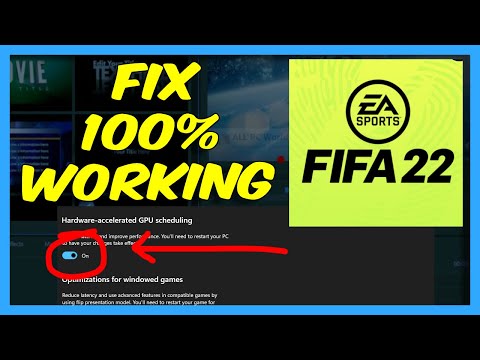
1- قم بإضافة Origin إلى Steam، وللقيام بذلك عليك بالانتقال إلى المكتبة حيث يتم عرض الألعاب أولًا.
2- حدد “إضافة لعبة” في الزاوية السفلية اليسرى وحدد ملف التشغيل Origin.exe.
3- يمكن العثور على ملف “exe” في مجلد EA ضمن “Program Files”، وهي موجودة في محرك الأقراص C الخاص بالنظام بشكلٍ افتراضي.
4- قم بالتبديل إلى وضع الصورة الكبيرة على Steam واذهب إلى الإعدادات، يمكنك العثور عليها في الجزء العلوي من الشاشة.
5- حدد إعدادات وحدة التحكم من قائمة الخيارات ثم اختر الإعداد المناسب بناءً على الجهاز المستخدم.
6- تأكد من تفعيل خيارات تشغيل التكوين والدعم الموسع “extended support”، حيث عليك بتفعيل الدعم الموسع لكي تعمل وحدات تحكم Xbox بشكلٍ خاص بالطريقة الصحيحة.
7- عُد إلى المكتبة وحدد Origin، ومن هناك انتقل إلى خيارات وحدة التحكم.
8- حدد “فَرض التشغيل” من الخيارات المتاحة لإعداد Steam Input Per-Game.
9- قم بتشغيل تطبيق Origin، ومن المفترض أن تعمل وحدة التحكم الخاصة بك بشكل جيد الآن.

تجدر الإشارة إلى أن تطبيق Origin يجب أن يبقى مغلقًا أثناء اتباع هذه الخطوات، كما يُنصح أيضًا بإعادة تشغيل النظام قبل تشغيل الألعاب، بالإضافة إلى ذلك، يجب على اللاعبين تشغيل جميع الملفات القابلة للتشغيل، بما في ذلك ملفات اللعبة، في وضع مسؤول النظام أو Admin.
لقد نجح هذا الإصلاح مع العديد من اللاعبين، ومع ذلك ليس هناك ما يضمن أنه سيعمل مع الجميع، إذ ظهر الخطأ بطرق مختلفة لدى الكثير من اللاعبين استنادًا إلى تجهيزات أجهزتهم، يجب أن يأتي الإصلاح الكامل في النهاية من EA Sports نفسها ليتم حل المشكلة بشكلٍ جذري.










